两台路由器组网网速不理想怎么办?
295
2024-08-09
随着互联网的快速发展,无线网络已经成为人们生活中不可或缺的一部分。而要连接上无线网络,我们需要一个稳定的宽带连接和一台可靠的路由器。本文将详细介绍如何将自己购买的路由器连接上宽带网络。

1.确定网络服务提供商
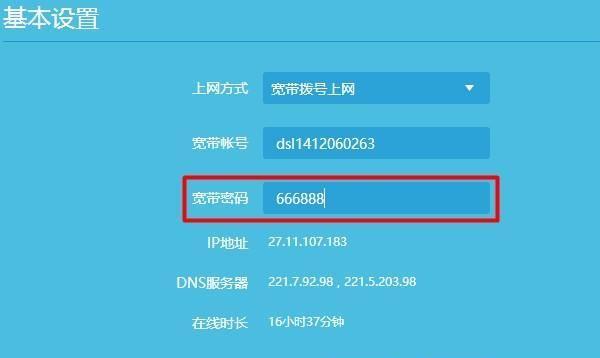
在开始配置路由器之前,首先需要确定你的网络服务提供商(ISP),比如中国电信、中国移动等,以便正确设置路由器。
2.准备工作
在开始配置路由器之前,确保你已经购买了一台合适的路由器,并准备好所需的连接线材和电源适配器。
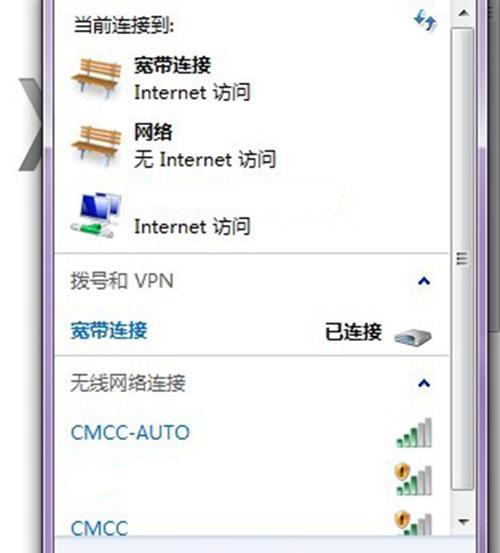
3.连接路由器和宽带调制解调器
将一个以太网线从宽带调制解调器的LAN口插入路由器的WAN口,确保连接牢固。
4.连接电源
将路由器的电源适配器插入路由器电源接口,并将适配器的另一端插入电源插座,确保电源供应正常。
5.开启路由器
按下路由器的电源按钮,等待几分钟,直到路由器的指示灯显示为正常状态。
6.登录路由器管理界面
打开你的电脑浏览器,输入路由器的默认IP地址(一般为192.168.1.1或192.168.0.1),然后按下回车键。
7.输入管理员账号和密码
在路由器登录界面中,输入默认的管理员账号和密码(一般为admin或password),然后点击登录。
8.配置路由器连接类型
在路由器管理界面中,找到“WAN设置”或类似选项,根据你的宽带类型选择正确的连接方式,比如PPPoE、动态IP或静态IP。
9.输入宽带账号和密码
在路由器管理界面的相应位置,输入你的宽带账号和密码,这些信息通常由你的网络服务提供商提供。
10.保存并重启路由器
在配置完连接类型、账号和密码后,点击保存设置并重启路由器,等待路由器重新启动。
11.连接无线设备
在路由器成功连接上宽带之后,可以使用无线设备(如手机、平板电脑)连接路由器提供的无线网络。
12.设置无线网络名称和密码
在路由器管理界面中,找到“无线设置”或类似选项,设置你的无线网络名称(SSID)和密码,以保护你的网络安全。
13.连接其他有线设备
如果你还想将其他有线设备(如电脑、智能电视)连接到路由器,可以使用以太网线将它们与路由器的LAN口相连。
14.检查网络连接
在配置完路由器后,打开你的无线设备或有线设备的网络设置,查看是否成功连接上无线网络或有线网络。
15.路由器故障排查
如果在配置过程中遇到问题,可以通过查看路由器说明书或咨询相关技术支持来解决故障。
通过上述步骤,我们可以轻松地将自己购买的路由器成功连接到宽带网络,享受高速稳定的上网体验。在配置路由器时,记得选择正确的连接类型并输入准确的账号和密码。设置无线网络名称和密码是保护个人网络安全的重要步骤。如果遇到问题,不要担心,可以寻求相关技术支持来帮助解决。
版权声明:本文内容由互联网用户自发贡献,该文观点仅代表作者本人。本站仅提供信息存储空间服务,不拥有所有权,不承担相关法律责任。如发现本站有涉嫌抄袭侵权/违法违规的内容, 请发送邮件至 3561739510@qq.com 举报,一经查实,本站将立刻删除。